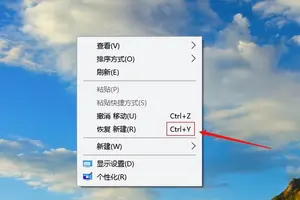1.电脑上热键在哪里
F1 显示当前程序或者windows的帮助内容。
F2 当你选中一个文件的话,这意味着“重命名” F3 当你在桌面上的时候是打开“查找:所有文件” 对话框 F10或ALT 激活当前程序的菜单栏 windows键或Ctrl+Esc打开开始菜单 Ctrl+Alt+Delete在win9x中打开关闭程序对话框 Delete 删除被选择的选择项目,如果是文件,将被放入回收站 Shift+Delete 删除被选择的选择项目,如果是文件,将被直接删除而不是 放入回收站 Ctpl+N 新建一个新的文件 Ctrl+O 打开“打开文件”对话框 Ctrl+P 打开“打印”对话框 Ctrl+S 保存当前操作的文件 Ctrl+X 剪切被选择的项目到剪贴板 Ctrl+Insert 或 Ctrl+C 复制被选择的项目到剪贴板 Shift+Insert 或 Ctrl+V 粘贴剪贴板中的内容到当前位置 Alt+Backs pace 或 Ctrl+Z 撤销上一步的操作 Alt+Shift+Backs pace 重做上一步被撤销的操作 Windows键+M 最小化所有被打开的窗口。 Windows键+Ctrl+M 重新将恢复上一项操作前窗口的大小和位置 Windows键+E 打开资源管理器 Windows键+F 打开“查找:所有文件”对话框 Windows键+R 打开“运行”对话框 Windows键+BREAK 打开“系统属性”对话框 Windows键+Ctrl+F 打开“查找:计算机”对话框 Shift+F10或鼠标右击 打开当前活动项目的快捷菜单 Shift 在放入CD的时候按下不放,可以跳过自动播放CD。
在打开wo rd的时候按下不放,可以跳过自启动的宏 Alt+F4 关闭当前应用程序 Alt+Spacebar 打开程序最左上角的菜单 Alt+Tab 切换当前程序 Alt+Esc 切换当前程序 Alt+Enter 将windows下运行的MSDOS窗口在窗口和全屏幕状态间切换 Print Screen 将当前屏幕以图象方式拷贝到剪贴板 Alt+Print Screen将当前活动程序窗口以图象方式拷贝到剪贴板 Ctrl+F4 关闭当前应用程序中的当前文本(如word中) Ctrl+F6 切换到当前应用程序中的下一个文本(加shift 可以跳到前 一个窗口) 在IE中: Alt+RIGHT ARROW 显示前一页(前进键) Alt+LEFT ARROW 显示后一页(后退键) Ctrl+Tab 在页面上的各框架中切换(加shift反向) F5 刷新 Ctrl+F5 强行刷新 目的快捷键 F10 激活程序中的菜单栏 ALT+菜单上带下划线的字母 执行菜单上相应的命令 CTRL+ F4 关闭多文档界面程序中的当前窗口 ALT+ F4 关闭当前窗口或退出程序 Ctrl+ C 复制 Ctrl+ X 剪切 DELETE 删除 F1 显示所选对话框项目的帮助 Alt+空格键 显示当前窗口的系统菜单 Shift+ F10 显示所选项目的快捷菜单 Ctrl+ Esc 显示“开始”菜单 ALT+连字号(-) 显示多文档界面程序的系统菜单 CTR L+ V 粘贴切换到上次使用的窗口或者 按住 Alt然后重复按Tab ALT+ TAB 切换到另一个窗口 CTRL+ Z 撤消二、使用“Windows资源管理器”的快捷键 目的快捷键 如果当前选择展开了,要折叠或者选择负文件夹左箭头 NUM LOCK+负号(-) 折叠所选的文件夹如果当前选择折叠了,要展开或者选择第一个子文件夹右箭头 NUM LOCK+* 展开当前选择下的所有文件夹 NUM LOCK+加号(+) 展开所选的文件夹 F6 在左右窗格间切换三、使用 WINDOWS键 可以使用 Microsoft自然键盘或含有 Windows徽标键的其他任何兼容键盘的以下快 捷键。 目的快捷键 WINDOWS+ TAB 在任务栏上的按钮间循环 WINDOWS+ F 显示“查找:所有文件” CTRL+ WINDOWS+ F 显示“查找:计算机” WINDOWS+ F1 显示“帮助” WINDOWS+ R 显示“运行”命令 WINDOWS 显示“开始”菜单 WINDOWS+ BREAK 显示“系统属性”对话框 WINDOWS+ E 显示“Windows资源管理器” WINDOWS+ D 最小化或还原所有窗口 SHIFT+ WINDOWS+ M 撤消最小化所有窗口四、使用“我的电脑”和“Windows资源管理器”的快捷键目的快捷键 关闭所选负文件夹及其所有文件夹按住 SHIFT键再单击“关闭按钮(仅适用于“我的电脑”) ALT+左箭头 向后移动到上一个视图 ALT+右箭头 向前移动到上一个视图 BACKSPACE 查看上一级文件夹五、使用对话框中的快捷键 目的快捷键 ESC 取消当前任务如果当前控件是个按钮,要单击该按钮或者如果当前控件是个复选框,要选择或清除该复选框或者如果当前控件是个选项按钮,要单击该选项空格键单击相应的命令 ALT+带下划线的字母 ENTER 单击所选按钮 SHIFT+ TAB 在选项上向后移动 CTRL+ SHIFT+ TAB 在选项卡上向后移动 TAB 在选项上向前移动 CTRL+ TAB 在选项卡上向前移动如果在“另存为”或“打开” 对话框中选择了某文件夹,要打开上一级文件夹 BACKSPACE 在“另存为”或“打开”对话框中打开“保存到”或 “查阅” F4 ; 刷新“另存为”或“打开” 对话框 F5 六、使用“桌面”、“我的电脑”和“Windows资源管理器”快捷键选择项目时,可以使用以下快捷键.目的快捷键 插入光盘时不用“自动播放” 功能按住 SHIFT插入 CD-ROM 复制文件按住 CTRL拖动文件 创建快捷方式按住 CTRL+SHIFT拖动文件 立即删除某项目而不将其放入 SHIFT+DELETE “回收站” 显示“查找:所有文件” F3 显示项目的快捷菜单 APPLICATION键 刷新窗口的内容 F5 重命名项目 F2 选择所有项目 CTRL+ A 查看项目的属性 ALT+ ENTER或 ALT+双击 可将 。
2.win10的系统快捷键怎么设置
win10怎么设置默认输入法,设置默认输入法后,在开机后就直接打开默认输入法使用更加方便。那么win10的默认输入法在哪里设置,又如何设置自己喜欢的输入法为默认输入法。下面我就来介绍下win10怎么设置默认输入法。 工具/原料
win10
默认输入法
win10怎么设置默认输入法
点击win10桌面的控制面板,点击控制面板右上角的查看方式,将查看方式更改为分类。
在查看方式为分类的情况下,点击语言下面的输入法,
在语言对话框里点击高级设置,
在输入法的高级设置对话框里,可以看到替代默认输入法选项,点击下拉菜单选择需要设置的默认输入法。
由于新安装的win10系统里没有安装任何输入法,这里只能选择中文输入法作为默认的输入法。然后点击保存。
点击保存后,默认输入法设置完成。返回到语言窗口。
如果你感觉win10系统提供的默认输入法不好用,可以下载第三方的输入法。
3.win10系统的快捷键怎么设置在哪里设置
方法/步骤
贴靠窗口:Win +左/右>Win +上/下>窗口可以变为1/4大小放置在屏幕4个角落
切换窗口:Alt + Tab
任务视图:Win + Tab(松开键盘界面不会消失)
创建新的虚拟桌面:Win + Ctrl + D
关闭当前虚拟桌面:Win + Ctrl + F4
切换虚拟桌面:Win + Ctrl +左/右
当然了,其他的快捷键还是通用的哦。只不过上面是他公布的一些新的快捷键哦。
4.电脑的快捷热键怎么设置
电脑的热键设置,可以很快帮助找到相应的操作,例如:F1 显示当前程序或者windows的帮助内容。
F2 当选中一个文件的话,这意味着“重命名”热键的设置方法:1、首先右键单击我的电脑属性,然后点击高级系统设置——环境变量。2、然后点击上面框的新建,变量名取为PATH,变量值为快捷图标所在文件夹路径,如C盘的PATH文件夹。
3、最后的就是把那个快捷键的图标复制到PATH文件夹里面,图标复制到文件夹里面记得改为字母,方便以后操作。4、最后一步就是快捷键方式打开软件, 按Windows+R,然后输入PATH文件夹里面的图标的文件名就可以快速打开软件了,如打开QQ,即Windows+R输入QQ即可以打开QQ,其他程序类似。
5.win10怎么设置快捷键
win10最新快捷键一:Win+方向箭头。
作用:调整窗口贴边位置。能够让窗口变换在桌面中的位置。
2比如,按下Win+方向键左键,当前窗口就会紧贴左边沿。如下图。
3然后,再按下Win+方向键下键,当前窗口就会紧贴下边沿。如下图。
ENDwin10系统最新快捷键汇总【2】—— Alt+Tab1在以前的winxp、win7、win8系统中,alt + tab是经典的窗口任务切换按钮,是大大提高工作效率的快捷键。在win10中,alt + tab仍然继承了这个功能。
2同时,如果长按住alt + tab组合快捷键,会出现一个新的任务窗口界面,显示了当前所有任务窗口。这个功能在win10系统以前是没有的。
ENDwin10系统最新快捷键汇总【3】—— Win+Tab1在win7中,这个快捷键是经典的实现任务窗口“瀑布效果”的炫酷效果。如下图。
2而在win10系统中,这个快捷键被赋予了新的功能。按下win + tab,然后松开,就会产生和长按住alt + tab一个效果。
如下图。ENDwin10系统最新快捷键汇总【3】—— Win+Ctrl+D1Win+Ctrl+D,作用:创建新的虚拟桌面。
按下这个快捷键,会最小化当前所有任务,显示出虚拟桌面。ENDwin10系统最新快捷键汇总【3】—— Win+Ctrl+F41Win+Ctrl+F4,关闭当前虚拟桌面。
转载请注明出处windows之家 » win10系统热键在哪设置
 windows之家
windows之家